
Araxis Merge(文件比较合并同步工具)
v2019.5137 汉化- 软件大小:19.6 MB
- 更新日期:2019-08-29 16:15
- 软件语言:简体中文
- 软件类别:文字处理
- 软件授权:免费版
- 软件官网:待审核
- 适用平台:WinXP, Win7, Win8, Win10, WinAll
- 软件厂商:

软件介绍 人气软件 下载地址
Araxis Merge是一款功能强大的文件比较、合并与同步工具,软件具备了极其直观的用户界面,您可以快速的对文本以及其他内容快速进行比较,并提供了颜色标记功能,从而让用户能够轻松的查看不同点。三向比较是应用程序中提供的另一项功能,与文档的原始版本相比,用户可以轻松查看由两个独立个人进行的所有更改。另外,软件还具有文件合并、文件同步、比较统计等多种功能,为您提供完善的文件比较方案,这里为您分享的是绿色,下载解压后,直接运行主程序即可进行使用!
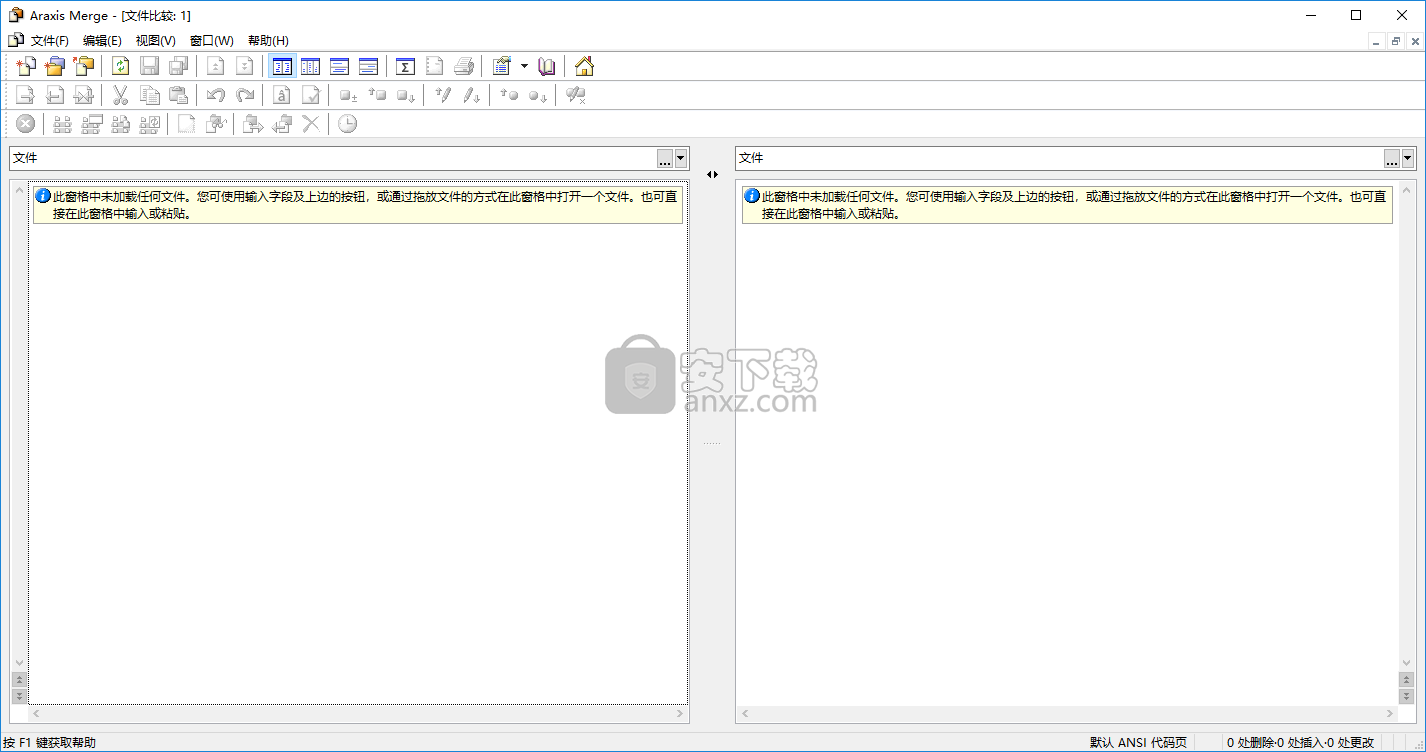
软件功能
Araxis Merge是一个专门创建的软件程序,旨在帮助您直观地比较,合并和同步文本文件和文件夹。
清晰且结构良好的GUI布局
该应用程序的界面具有现代设计,非常直观。主窗口的上方包含您可能需要使用的所有操作,以按钮的形式,而在它的下方,您可以打开大量文件,以便在选项卡中进行比较像显示器。
尽管该程序易于使用,但由于存在术语,这可能仅适用于某些专业人员,如程序员,质量控制经理或工程师。应用程序中的详细帮助内容可能对需要学习如何使用Araxis Merge的新手用户非常有帮助。
专业的软件工具
该应用程序支持彩色编码的并排比较,这将很容易精确定位文件之间的相似点和不同点。此外,在打开的文件之间绘制了连接线,清楚地显示了它们之间的关系。在Araxis Merge中,您可以打开和处理格式文件,例如XML,HTML,程序源代码以及包含ASCII,MBCS和Unicode字符编码的文件。
总之,Araxis Merge是一个非常方便易用的工具,使您可以直观地比较具有不同源代码版本的文本文件。此外,该应用程序可以正常工作,并且可以快速比较文件,使您能够理解源代码中的每个更改。
软件特色
一个复杂的软件应用程序,使用户可以直观地比较两个或三个文本文件,还可以合并和同步文件夹。
现在可以从打开的文件夹对话框中选择并打开多个文件夹。
现在可以通过按住Ctrl并双击它来从比较历史列表中打开单个文件。和以前一样,双击历史列表中的行而不保持Ctrl会加载该行中的所有文件。
非常大的文件比以前更快地加载到文本比较中。
新的自动链接识别的语义元素(函数,类等)选项在某些类型的文件中创建识别的语义元素(例如,函数和类定义)之间的同步链接。这可以提高支持文件的比较结果的质量。自动添加的同步链接为灰色,而不是通常的蓝色,从而将它们与手动添加的链接区分开来。
比较历史记录列表(使用“显示历史记录”按钮打开)已从先前加载的文件的窗格特定列表更改为显示每个先前比较中涉及的所有文件的统一列表。
现在,合并选项默认保存为JSON文件。(以前的格式继续支持与早期版本的Merge的互操作性。)
现在可以将合并主题设置(即颜色和字体)与其他选项分开保存和加载。
为浅色和深色主题存储单独的颜色和字体选项。
注册表中的复杂(数组和映射)选项存储在JSON中。
文件夹比较现在能够配对看起来相同但具有不同Unicode表示的文件名。精确的Unicode代码点匹配优先于规范化匹配。#5610
暗模式支持需要重新处理打开和保存对话框以进行文件比较。
概览条”选项中的“使用高对比度标记”已替换为配置概览条颜色的功能。此更改与黑暗用户界面主题的引入有关。
比较输入字段自动完成列表已得到改进:文件或文件夹图标显示在完成条目旁边,文件夹比较自动完成列表仅显示文件夹。此外,Ctrl + A始终如一地选择比较输入字段中的所有文本。
使用说明
三向文件比较,使您可以并排比较和合并三个文件。
三向文件合并经常用于将两个派生文件合并为共同祖先或基本版本。
当多个人同时在存储在版本控制或配置管理系统中的一组源文件上工作时,通常需要这样做。
Merge与许多此类配置管理系统集成在一起。了解更多。
可以从三向文件夹比较中直接启动三向文件比较,从而实现源代码整个分支的高效集成。
Merge Professional还支持自动文件合并,以加速三向合并。一个三向文件比较
使用双向比较(垂直)工具栏按钮和三向比较(垂直)工具栏按钮按钮在双向和三向比较之间切换。
比较displayMerge中的文件排序设计为当公共祖先文件用作被比较的三个文件的中心文件时最有效,并且两侧都有两个修改版本。在这种安排中清楚地显示了每个修订版和祖先之间的差异。
使用三向文件比较双向文件比较的所有比较,编辑和合并功能都适用于三向比较。有关详细信息,请参阅下面的相关主题。
使用中间文件面板中的公共祖先文件,您可以将来自两个派生修订的更改合并到其中以生成最终合并文件。执行此操作时,通常要谨慎地验证是否需要进行每项更改并与您已接受的其他更改兼容。
重叠更改当合并来自与祖先文件的同一部分相关的两个派生修订的更改时,应该采取特别注意。这些是所谓的重叠更改(有时称为冲突更改),并在Merge中明确指出,因为链接行将更改从派生文件连接到祖先文件的同一部分。在这些情况下,就地编辑功能特别有用,可以进行细粒度的修改。
通过预览自动合并,您可以使用红色冲突图标“冲突”图标快速突出显示冲突的更改。
非重叠更改对于非重叠更改,通常只需单击鼠标即可将更改合并到祖先文件中。但是,即使没有重叠更改,也必须仔细检查每个更改,以确保它与其他派生文件的更改兼容。假设变化仅仅因为它们没有文本重叠而通常是不安全的。对于程序源代码尤其如此。
自动mergingMerge提供了将两个派生文件自动合并到共同祖先的功能。虽然这是一个有用的功能,但应注意确保自动合并的结果是合适的。
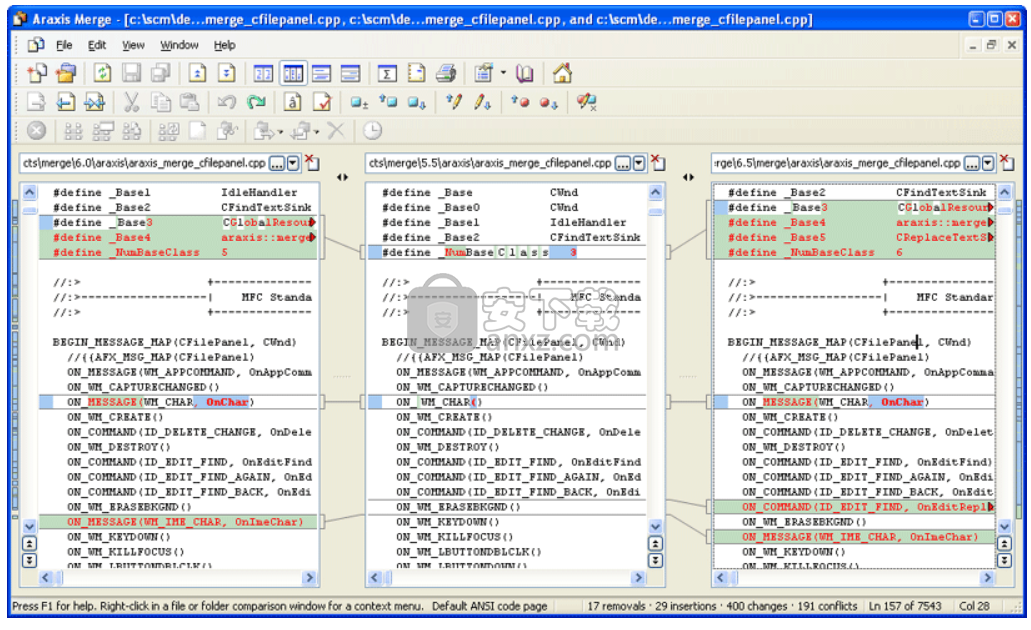
自动文件合并Merge专业版能够自动将两个修改过的文件合并到一个共同的祖先中。典型的合并方案是两个开发人员独立地对存储在配置管理系统中的源文件进行修改,并且需要审查和合并两个修改文件中的更改。
启动自动合并自动合并仅适用于三向文件比较。应将共同的祖先文件加载到中央文件面板中,将两个较新的(已修改的)文件加载到左侧和右侧面板中。如果使用三向文件夹比较窗口启动文件比较窗口,则应确保公共祖先文件夹是文件夹比较窗口中心的文件夹。
使用“自动合并到公共祖先(中间)文件或文件夹”工具栏按钮按钮开始自动合并。
自动合并的工作原理当启动自动合并时,Merge将检查从顶部开始的三个文件。检查三个文件之间的每个更改,以确定它是应保留在最终合并文件中还是添加到最终合并文件中。合并可能无法决定如何处理某些类型的更改,并将其标记为需要您注意的冲突。
合并完成后,中央文件面板将包含已解析(合并)的文件。因此,一旦您对合并结果感到满意,这就是您应该保存的文件。三向合并命令不会修改左侧和右侧文件。
简单的规则控制两个修改文件中的更改如何合并到公共祖先中。由于假设两个修改的文件比公共祖先更新,因此对文件的更改(插入,移除或编辑的块)将应用于共同的祖先,除非对两个修改的文件的更改重叠。
了解自动合并结果在开头或结尾处重叠或触摸的更改将标记为冲突。红色冲突图标冲突图标显示在无法自动合并的更改中每行的开头。您可以使用工具栏中的“上一个冲突”工具栏按钮和“下一个冲突”工具栏按钮按钮或“编辑”菜单的“标记”部分中的命令在冲突之间导航。
有些类型的重叠更改不会导致冲突。如果修改后的文件中的更改相同(例如,添加/删除/更改了相同的行,并且它们的内容完全相同),则更改将合并到共同的祖先中。在决定是否自动合并特定更改时,合并始终将空白视为重要。因此,如果更改在修改的文件中显示相同但Merge将其标记为冲突,则两个修改文件之间的空格或行结尾可能存在差异。
标记对共同祖先文件所做的更改对共同祖先所做的每个更改都使用编辑标记编辑标记进行标记。如果将行引入共同祖先,则编辑标记左侧编辑标记右侧编辑标记旁边的小箭头表示从中复制行的文件。如果从共同祖先移除线条,则删除线条删除线条后的位置将删除标记删除编辑标记。
每个编辑标记都有一个相关的工具提示,可以解释编辑的原因。将鼠标光标悬停在标记上几秒钟以查看工具提示。冲突标记还有工具提示来解释冲突的原因。
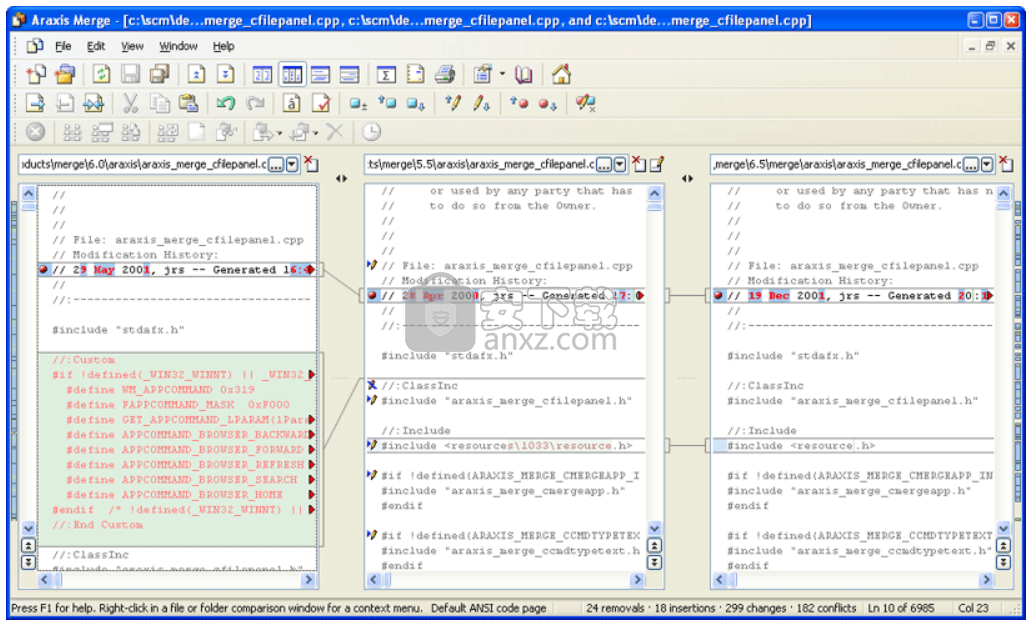
开始比较使用“文件”菜单中的“新建文件夹比较新文件夹比较”工具栏按钮命令打开文件夹比较窗口。也可以通过单击相应的工具栏按钮或按Ctrl + D打开新的文件夹比较。
文件夹比较窗口
文件夹比较窗口的布局与文件比较窗口的布局非常相似。在窗口顶部的输入字段中输入要比较的文件夹的路径,或使用浏览浏览按钮和历史记录下拉历史记录列表按钮按钮。如果在从下拉列表中选择文件时按住按钮,则Merge将填充其他文件面板的文件名字段及其相应的历史值。您还可以将文件夹从Windows资源管理器拖放到文件夹比较窗口中的输入字段中。
选择要比较的两个文件夹后,单击工具栏中的“开始/重新比较开始/重新比较”工具栏按钮按钮或按Enter键开始文件夹比较。
在查看或使用比较结果之前,您无需等待文件夹比较完成。
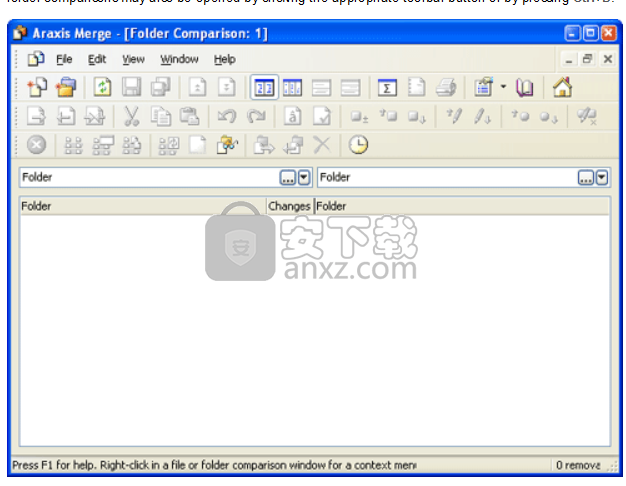
文件夹比较显示一个示例文件夹比较
上面的屏幕截图显示了两个文件夹之间典型比较的结果。背景颜色用于指示结果列表中每个文件或文件夹的插入,删除,更改或未更改状态。任何给定行中最新文件的图标由带有最新文件装饰品的红点图标表示。
文件夹比较结果列表具有上下文菜单,其中包含文件夹比较窗口中最常用的命令。在结果列表中单击鼠标右键以显示菜单。菜单中的某些命令将根据您是单击列表的左侧还是右侧而更改。
您可以使用“字体和颜色选项”窗口中的控件更改用于插入,删除,更改和未更改的文件和文件夹的颜色。
使用工具栏中的“切换时间戳切换时间戳”工具栏按钮按钮可以打开和关闭文件时间戳和大小的显示。
“更改”列中的数字显示两个相邻列中的文件之间所做的更改数。对于三向文件夹比较,第三个“更改”列指示第一个和第三个文件夹层次结构之间的更改数。您可以使用“视图”菜单中的“更改列”命令打开和关闭此列。
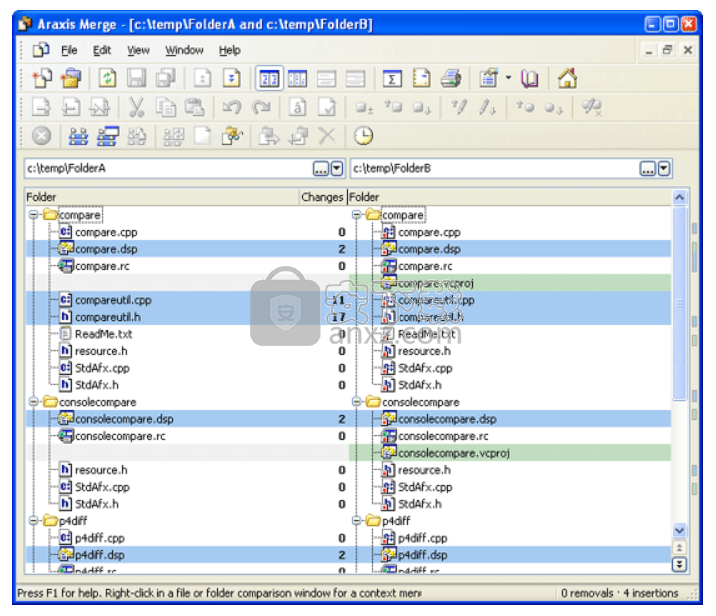
使用Character EncodingsMerge可以比较ascii,mbcs(多字节字符集)和Unicode此链接是指外部网站格式文件。 Merge还支持IME(远东使用的输入法编辑器)来编辑文件。
Merge使用Unicode格式表示其打开的文件的内存中表示形式。在加载和保存时使用代码页将文件从基于磁盘的单字节或多字节字符集表示转换为Unicode,反之亦然。
在Merge中打开文件后,可以使用“文件”菜单上的“字符编码...”命令更改保存文件时将使用的代码页。 “选择字符编码”窗口的帮助主题描述了如何使用此命令打开的窗口。
重新打开具有不同代码页的文件如果使用不正确的代码页打开文件,则某些(或所有)字符可能无法正确显示。在这种情况下,您可以使用文件面板的上下文菜单中的“重新打开”命令(右键单击)以使用正确的代码页重新打开该文件。该命令将显示一个窗口,使您可以选择要使用的其他代码页。文件比较窗口中显示的其他文件不受影响,并将继续使用打开它们的代码页。
使用ascii或mbcs格式的ASCII和MBCSFile通常不包含有关它们使用的编码的信息。
当您打开非Unicode文件时,Merge将默认使用计算机当前语言设置的默认代码页或您在“选项”窗口的“编辑”页面中选择的代码页打开文件。如果您知道该文件是使用不同的代码页保存的,则可以在“打开...”对话框中指定该代码页。
保存文件时,Merge将默认使用用于加载文件的代码页来保存文件。保存文件时,可以使用“另存为...”对话框选择不同的代码页。
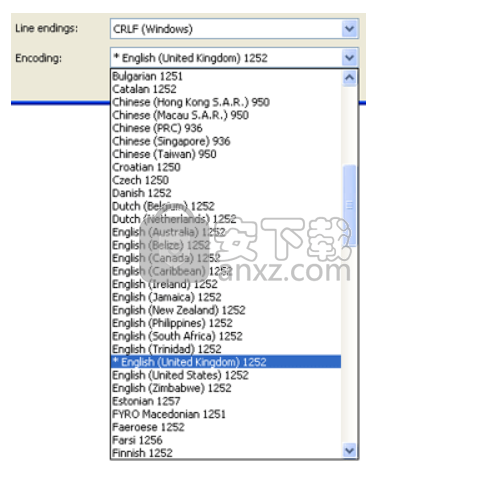
选项窗口因为每个人都以稍微不同的方式使用Merge,所以提供了许多选项以使您能够配置Merge以您需要的方式运行。
使用“视图”菜单中的“选项...”命令打开“选项”窗口。
合并选项窗口
窗口左侧的树层次结构将可用选项分组。 层次结构中的每个项目对应于一个选项页面。 单击层次结构中的项目以显示该选项页面。
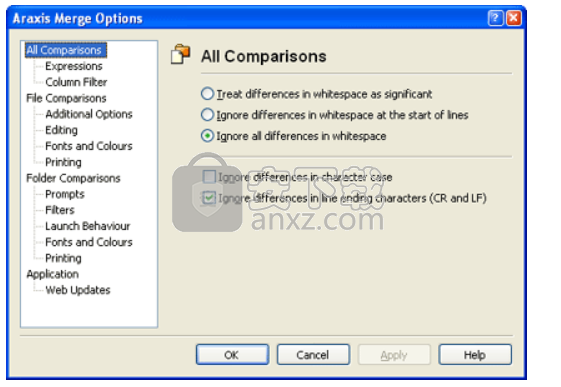
创建文件夹比较ReportMerge提供了几种不同的方法来从文件夹比较生成报告。报告是文件夹比较的静态表示,其格式适合存储在磁盘或网站上。
文件夹比较报告可以选择包括文件夹比较中出现的文件的报告。
下面的“相关主题”部分列出了您当前可以为文件夹比较创建的报告类型。
创建报告要为文件夹比较创建报告,请在“文件”菜单中选择“报告...”命令。将出现类似于下图所示的窗口。
可用报告类型列表显示在窗口的左侧列中。单击报告类型以显示该报告类型的配置选项页面。单击“帮助”按钮以获取有关当前所选报告类型的选项的信息。
使用窗口中的单选按钮在文件夹比较报告中包含文件报告。可以从“文件比较报告类型”下拉列表中选择要生成的文件比较报告的类型。
配置或查看所选报告类型的选项并选择写入报告的位置后,单击“保存...”按钮以创建报告。
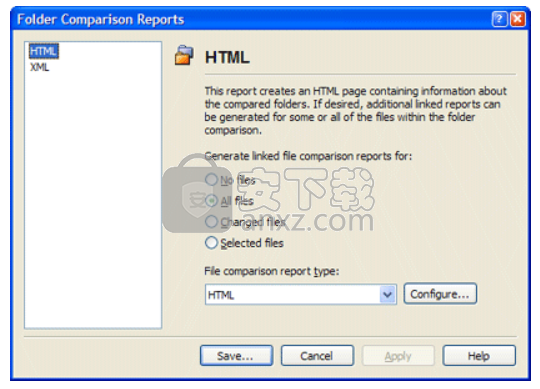
在比较显示中对比较文件夹层次结构进行排序当您比较三个文件夹时,Merge假定中央文件夹是左右两侧的文件夹的共同祖先。这意味着将使用中心面板中每个文件的共同祖先打开启动的三向文件比较。这对文件比较的有效操作很重要。文件夹层次结构的排序也会影响Merge将应用于文件和文件夹以指示其状态的着色。
了解仅存在于公共祖先层次结构中的displayFiles被视为已删除。存在于其他任何层次结构中但不存在于共同祖先中的文件被视为已插入。
文件夹和文件夹显示在文件夹比较显示中,背景颜色适合其状态(删除,插入,未更改或更改)。颜色与在“选项”窗口的“字体和颜色”页面中为文件比较显示配置的颜色相同。
对于三向文件夹比较,第三个“更改”列指示第一个和第三个文件夹层次结构之间的更改数。
启动文件比较当您从三向文件夹比较启动文件比较时,如果要比较的行包含三个文件,则会打开三向文件比较窗口。如果行中仅存在两个文件,则会打开双向文件比较窗口。
可见性过滤器使用“视图”菜单中的“可见性过滤器...”命令设置的可见性过滤器可进行双向和三向比较。您可以使用“选项”窗口的“过滤器”页面中的控件随时查看和修改有效的过滤器,以进行双向和三向比较。
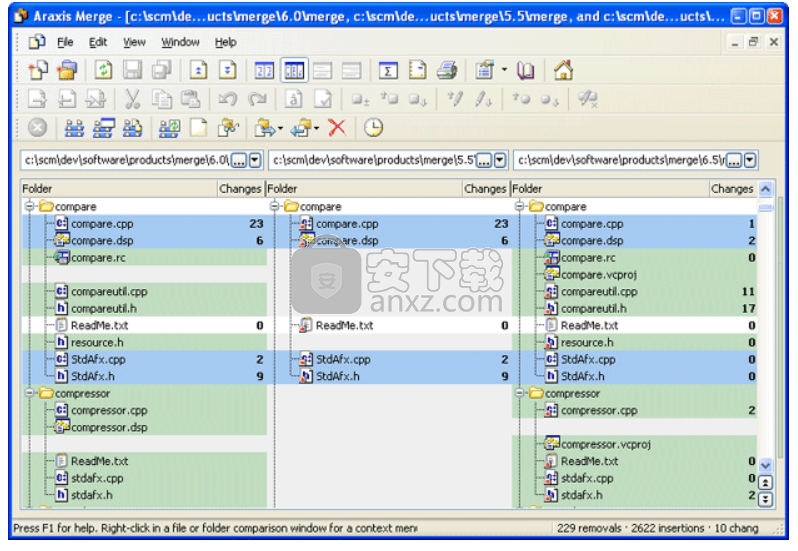
人气软件
-

ApowerPDF终身商业授权版(PDF编辑软件) 25.3 MB
/简体中文 -

Microsoft visio 2010 575 MB
/简体中文 -

microsoft visio 2013简体中文 919 MB
/简体中文 -

捷速OCR文字识别软件 1.51 MB
/简体中文 -

风云OCR文字识别 0.73 MB
/简体中文 -

手写模拟器 59.0 MB
/简体中文 -

闪电OCR图片文字识别软件 38.9 MB
/简体中文 -

EDiary 5.50 MB
/简体中文 -

马头人插件下载(含激活码) 331 MB
/简体中文 -

Desktop Plagiarism Checker(论文查重软件) 3.95 MB
/英文


 极速PDF编辑器 v3.0.5.2
极速PDF编辑器 v3.0.5.2  橙瓜码字软件 3.0.7
橙瓜码字软件 3.0.7  quickchm(CHM文件制作工具) v3.4
quickchm(CHM文件制作工具) v3.4  diffpdf(PDF文档比较工具) v5.6.7.0 绿色
diffpdf(PDF文档比较工具) v5.6.7.0 绿色  文本巨匠 3.0
文本巨匠 3.0  Text Editor Pro v10.3.0 绿色版
Text Editor Pro v10.3.0 绿色版  OCR文字识别 ABBYY FineReader Pro 14 中文
OCR文字识别 ABBYY FineReader Pro 14 中文 













